썸네일 만들기
사진을 탐색하면서 알아보기 쉽게 하려고 페이지 전체의 레이아웃을 볼 수 있도록 원래의 커다란 이미지를 작은 이미지로 줄여 화면에 띄운 사진의 축소판. 많은 양의 이미지를 쉽고 빠르게 보거나 관리할 수 있도록 하기 위한 것으로, 작고 대략적인 이미지를 나타내는데 사용되기도 하고, 설계하기 전 기획 단계에서 브로슈어의 배치 따위를 나타내는 데에도 쓰인다. 라고 백과사전에 나와있습니다.
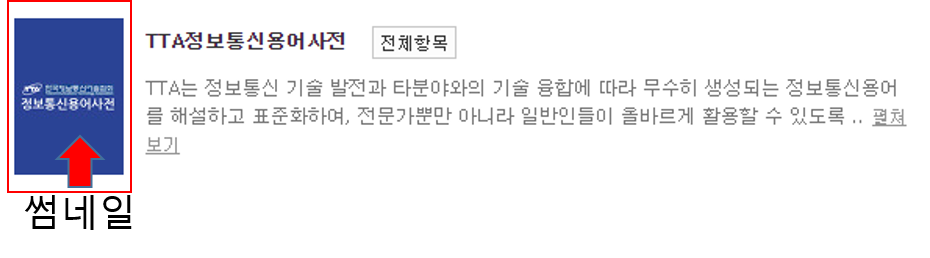
썸네일을 만드는 방식은 사람들마다 다르고 사용하는 프로그램도 다릅니다. 가장 저렴하고 직장에서 쉽게 할 수 있는 방법을 설명드리겠습니다. 40대 직장인들이라면 누구나 한 번쯤은 사용해 보았고, 컴퓨터에 설치되어 있는 프로그램인
파워포인트를 이용하여 썸네일 제작을 해보겠습니다.

목차
- 준비물 - 알캡처, 파워포인트
- 썸네일 이미지 만들기
- 썸네일 TEXT 꾸미기
- 그림으로 저장하기
- 마무리
썸네일 이미지 만들기
알캡처를 이용하여 원하는 이미지를 캡처한 후 파워포인트에 붙여 넣는다

삽입 -> 도형 -> 원하는 도형을 선택 (사각형을 선택함)

사각형에 텍스트 입력 후 텍스트 크기를 설정한다. 그리고 사각형 선택 -> 오른쪽 마우스 ->도형서식을 선택 ->
도형옵션 -> 색(흰색) -> 채우기(80%)를 선택한다.

썸네일 TEXT 꾸미기
도형서식 -> 텍스트 옵션 -> 텍스트 채우기 ->색(흰색) -> 색텍스트 윤관석 -> 색(빨강)을 선택한다.

이렇게하면 원하는 글자색과 글자 윤곽선을 변경할 수 있으며, 더 많은 기능을 첨가 할 수도 있다.
그림으로 저장하기
그림과 도형 TEXT를 모두 선택 -> 오른쪽 마우스 -> 그룹화 -> 그룹을 선택한다
그룹화가 되었다면 다시 오른쪽 마우스 -> 그립으로 저장을 선택한다.
마무리
블로그를 하기 위해서는 포토샵 또는 그외 이미지 편집 툴을 사용할 수 있어야 한다고 합니다. 하지만 직장인 들이 블로그를 하기 위해 포토샵이나 그외 프로그램을 배우기는 시간적으로 힘들 거란 생각이 듭니다.
사무직 직장인이라면 포토샵보다 파워포인트를 더 잘 다룰 수 있을 거란 생각을 해봅니다. 썸네일 뿐만 아니라 이미지 편집이 고급 지진 않겠지만 파워포인트만으로도 가능합니다.
포토샵을 못해서 블로그 시작을 꺼려 하시는 직장인이라면 파워포인트를 이용해 보는 것을 추천합니다.
포토샵은 못하지만 파워포인트는 자신있는 직장인들 모두를 응원합니다.
감사합니다.
'Common knowledge' 카테고리의 다른 글
| [직장상식] 연구소 기업 혜택과 설립절차 (0) | 2020.12.03 |
|---|---|
| (의약상식) 마스크 입냄새 원인과 해결 방법 (0) | 2020.12.03 |
| (직장상식) 여성기업 혜택과 신청 방법 (0) | 2020.12.02 |
| (의약상식) 약의 종류에 따른 복용시간 (0) | 2020.12.02 |
| 티스토리 TSTORY 블로그 시작하기[초보편#01] (0) | 2020.11.28 |